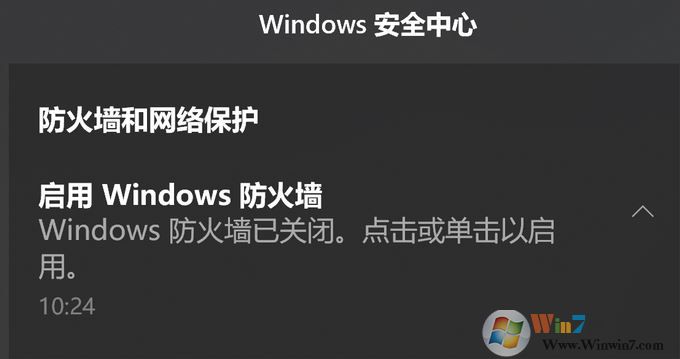
针对win10系统关闭防火墙后出现了烦人的防火墙开启提示通知问题大家可以通过本文中winwin7介绍的操作方法来进行操作!
推荐:装机精品GHOST WIN10 LTSC 64位 2019装机版(免激活)
屏蔽“启用windows防火墙”的系统提示方法
1、在小娜里面输入组策略,找到编辑组策略,如图: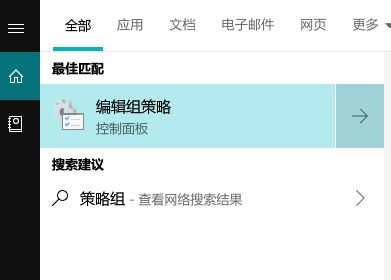
2、打开管理模板,如图:
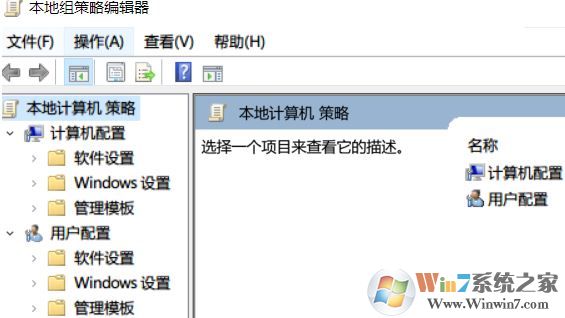
3、 打开windows组件,如图:
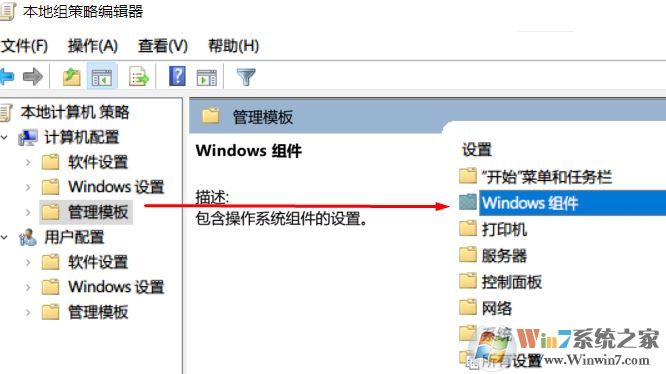
4、打开windows安全中心,如图:

5、打开通知,如图:

6、打开隐藏所有通知,如图:
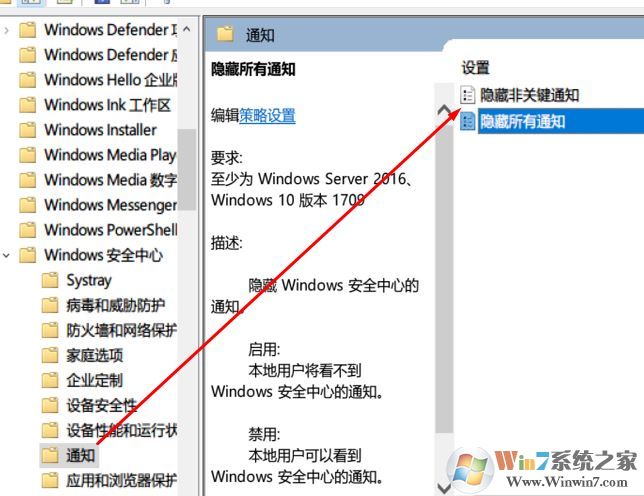
7、点击已启用->应用,如图:
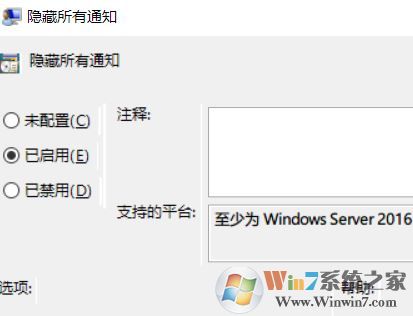
通过上述步骤进行操作就可以屏蔽这个烦人的提示了。什么,你是win10家庭版,没有组策略?那么可以通过: Win10家庭版中文版添加“本地组策略编辑器”功能教程来添加!